Dieser Artikel beschreibt Schritte, die Sie unternehmen können, um die Aktionseinstellungen der Standby-Taste Ihres Computers in Windows 11 zu ändern.
Heutzutage werden Sie auf vielen PCs keine dedizierte Standby-Taste sehen. Es war mal ein Ding. Wenn Ihr PC eine Sleep-Taste hat, können Sie festlegen, was passiert, wenn Sie sie drücken.
Es gibt verschiedene Aktionen, die Sie auswählen können, um festzulegen, was zu tun ist, wenn die Sleep-Taste gedrückt wird. Dazu gehören Nichtstun, Einschlafen, Ruhezustand oder Ausschalten des Computerbildschirms.
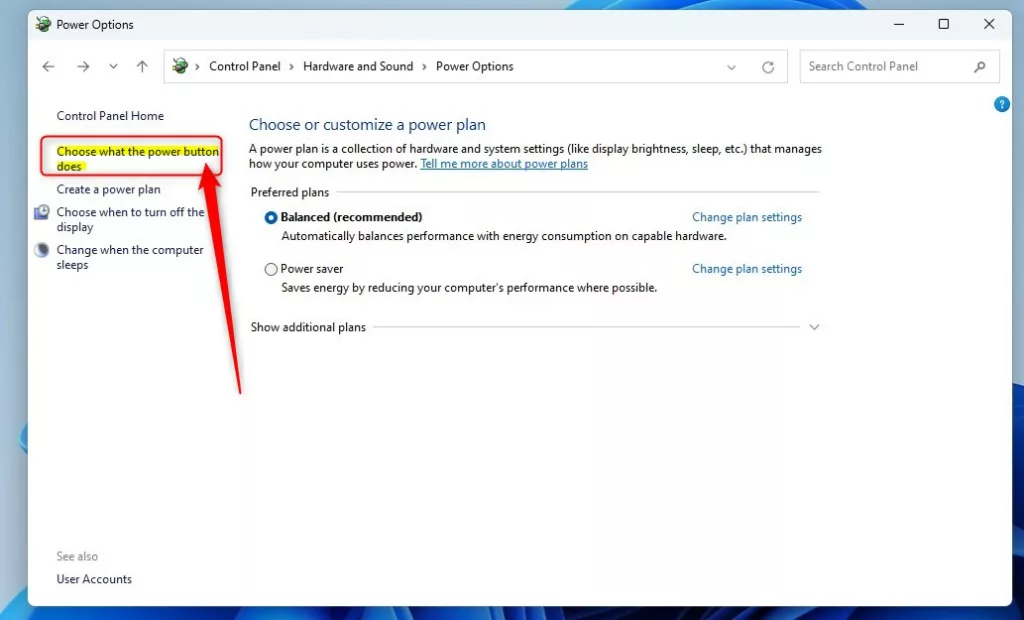
Um die Funktionsweise der Energiespartaste in Windows 11 zu ändern, müssen Sie sich anmelden als Administrator und öffnen Sie die Systemsteuerungs-App in Windows 11.
Hier sind die verschiedenen Optionen, die Sie festlegen können, was zu tun ist, wenn die Schlaftaste auf Ihrem PC gedrückt wird:
Ruhezustand ändern Schaltflächenaktion über die Systemsteuerung
Wie oben erwähnt, legen die Einstellungen der Sleep-Schaltflächenaktion die Aktion fest, die ausgeführt werden soll, wenn die System-Sleep-Taste gedrückt wird.
Unten wird beschrieben, wie dies konfiguriert wird.
Starten Sie zuerst die Systemsteuerungs-App in Windows 11.
Wenn die Systemsteuerungs-App geöffnet wird, gehen Sie zu Systemsteuerung-> Hardware und Sound-> Energieoptionen.
Systemsteuerung-> Schwer ware und Sound-> Energieoptionen
Klicken Sie im Bereich Energieoptionen in der Systemsteuerung auf den Link „Auswählen, was der Netzschalter bewirkt“.
Windows Wählen Sie aus, was der Netzschalter bewirkt. Verknüpft die Systemsteuerung.
Wählen Sie im Bereich Systemsteuerung-> Hardware und Sound-> Energieoptionen-> Systemeinstellungen die Optionen aus dem Dropdown-Menü:
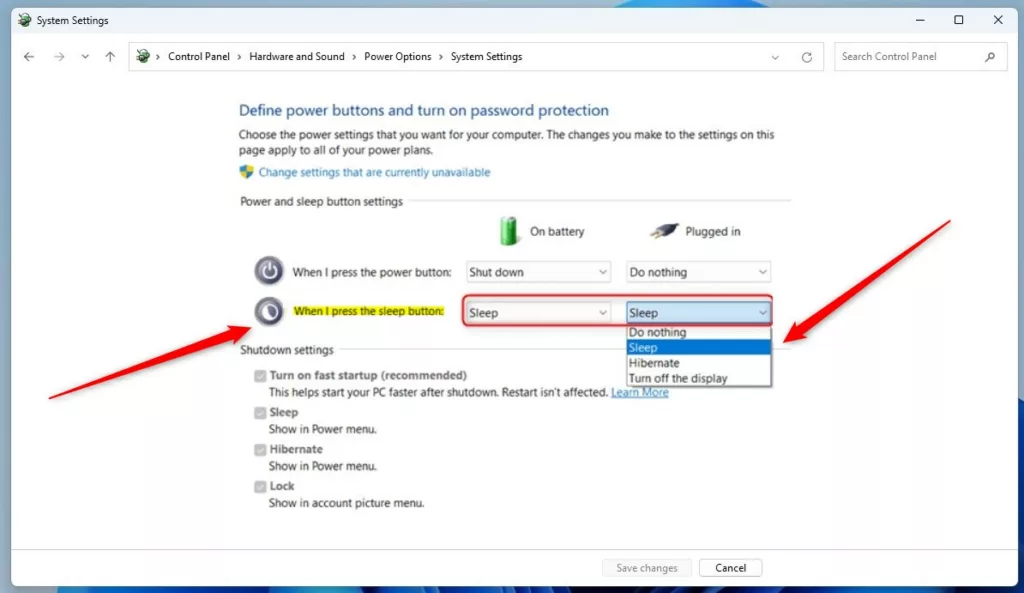 Fenster, wenn ich die Sleep-Taste drücke Optionen neues Bild
Fenster, wenn ich die Sleep-Taste drücke Optionen neues Bild
Aktion der Sleep-Taste über die erweiterten Energieoptionen ändern
Alternativ können Benutzer den Sleep-Modus ändern Schaltflächenaktion über das Fenster Erweiterte Energieoptionen.
Sie können dies tun, indem Sie zu Systemsteuerung-> Hardware und Sound-> Energieoptionen gehen. Wählen Sie dort unter den bevorzugten Plänen den aktiven Energiesparplan aus und klicken Sie auf den Link Planeinstellungen ändern.
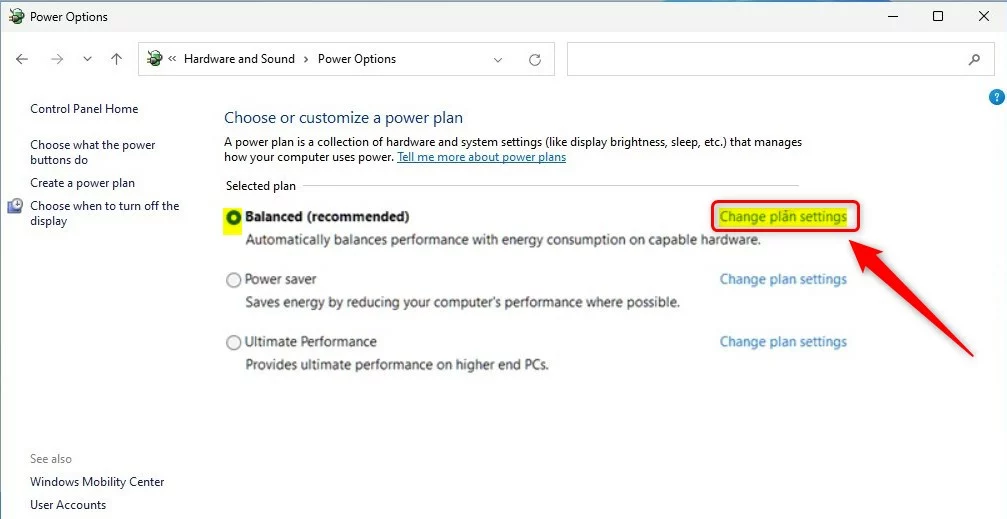 Windows 11-Link zum Ändern der Energiesparplaneinstellungen
Windows 11-Link zum Ändern der Energiesparplaneinstellungen
Klicken Sie als Nächstes auf Link „Erweiterte Energieeinstellungen ändern“ wie unten hervorgehoben.
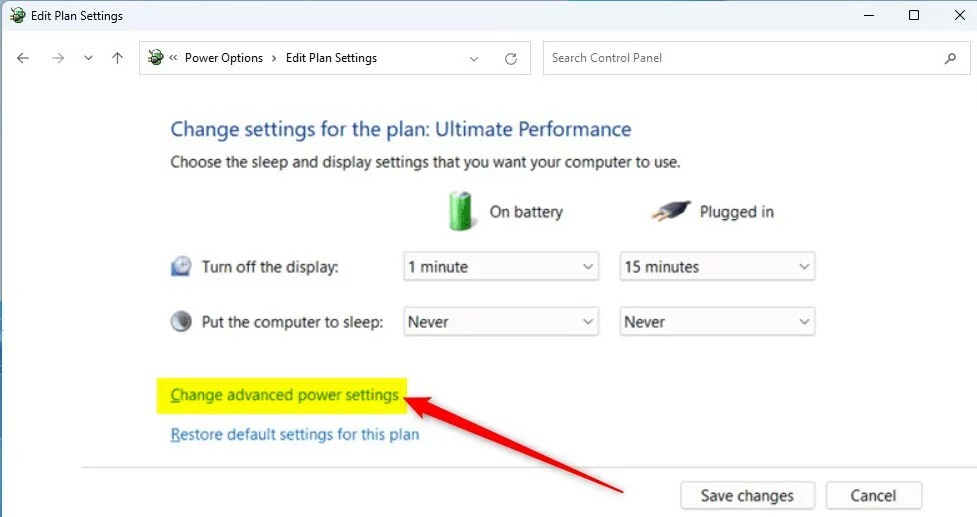 Windows 11 ändert die Systemsteuerung der erweiterten Energieeinstellungen
Windows 11 ändert die Systemsteuerung der erweiterten Energieeinstellungen
Erweitern Sie die Ein/Aus-Tasten und Deckel und Einstellungen für die Aktion der Schlaftaste wie unten hervorgehoben. Wählen Sie unter Aktion der Schlaftaste aus, welche Aktion ausgeführt werden soll, wenn die Schlaftaste gedrückt wird:
Im Akkubetrieb: Nichts tun Ruhezustand aktivieren Schalten Sie das Display aus Eingesteckt: Nichts tun Energiesparmodus Ruhezustand Schalten Sie das Display aus 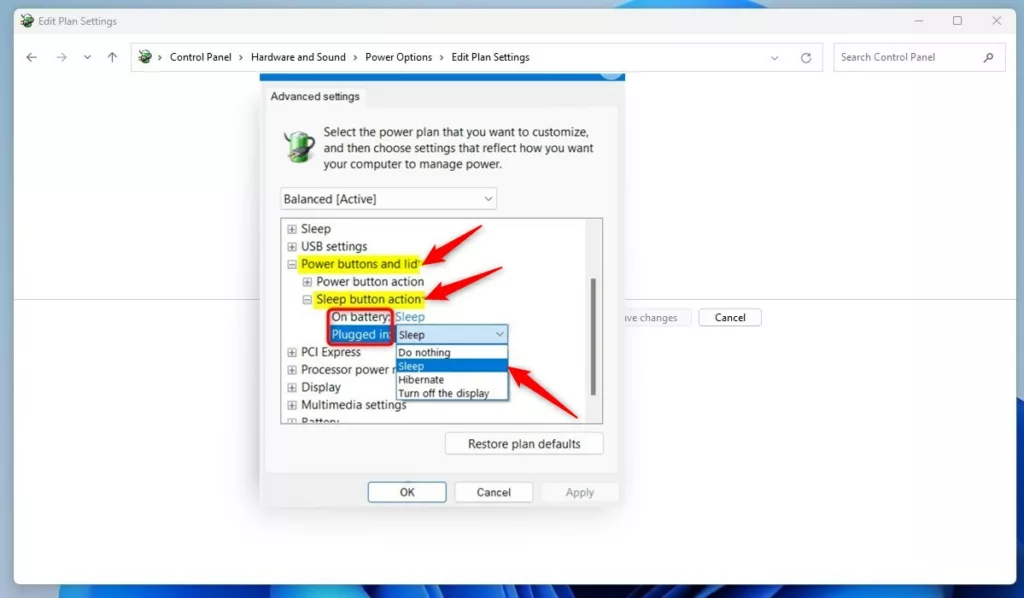 windows sleep button action advanced power option window
windows sleep button action advanced power option window
Treffen Sie Ihre Auswahl und Klicken Sie auf OK, um Ihre Einstellungen zu speichern.
Das sollte reichen!
Fazit:
Dieser Beitrag hat Ihnen gezeigt, wie Sie die ändern können Aktionseinstellungen der Sleep-Schaltfläche in Windows 11. Wenn Sie oben einen Fehler finden oder etwas hinzufügen möchten, verwenden Sie bitte das Kommentarformular unten.